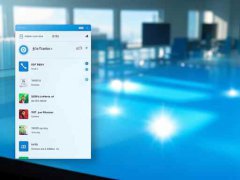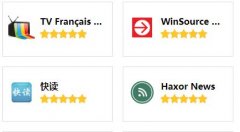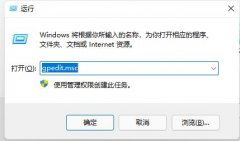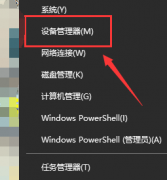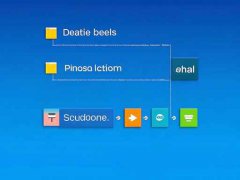显卡驱动的正确安装,对于提升图形性能和游戏体验至关重要。尤其是在使用NVIDIA显卡的用户中,掌握安装流程和技巧能有效避免常见问题,确保系统平稳运行。近年来,NVIDIA显卡不断更新,新的驱动版本推出频繁,适配性和性能优化也得到了提升。了解如何正确安装NVIDIA显卡驱动显得尤为重要。

合适的驱动程序不仅能够最大化显卡的性能,还能够优化游戏加载速度,减少延迟。针对不同型号的显卡,NVIDIA提供了不同的驱动版本。确保下载适合您具体型号的驱动,这是安装的第一步。访问NVIDIA官网(www.nvidia.com)可以获取最新的驱动程序信息。官网提供了简洁的搜索功能,输入显卡型号,即可找到对应的驱动版本。
下载完成后,接下来的步骤是卸载旧版本驱动。如果系统中安装了较早版本的NVIDIA显卡驱动,为了避免潜在的兼容性问题,建议通过控制面板中的程序和功能将其完全卸载。卸载后,可以使用NVIDIA的清理工具,进一步清理残留的驱动文件,以确保新的驱动安装无障碍。
安装新驱动时,选择自定义安装选项是明智的做法。这不仅可以帮助用户选择需要安装的附加组件,如GeForce Experience,还可以避免一些不必要的功能模块。安装过程中,系统会提示您重新启动,以便应用更改。这一过程是确保新驱动能正常工作的关键步骤。
在安装完驱动程序后,建议立即检查设置。在NVIDIA控制面板中,您可以根据自己的需求调整图形设置,开启G-SYNC、调整图像效果等。确保驱动已正确安装,可以通过设备管理器来检查显卡的状态,查看是否有任何错误信息。
市场趋势方面,随着各类游戏的多样化和对图形性能的要求不断提升,许多用户选择DIY组装电脑。新一代的NVIDIA显卡具备强大的人工智能算法支持,例如DLSS(深度学习超采样)技术,让用户在享受高分辨率的保证流畅的游戏画面。结合SSD存储和高刷新率显示器,定制化的硬件配置能让游戏体验达到最佳状态。
在性能优化方面,用户可以定期更新驱动版本,跟随NVIDIA的发布动态,而且还可以通过在控制面板中激活最大性能模式,来确保显卡在运行大型游戏时能达到最佳状态。清理机箱内部灰尘,保持良好的散热环境,也是保证显卡性能稳定的重要因素。
常见问题解答(FAQ):
1. 如何找到我的显卡型号?
- 可以通过右键点击桌面,选择NVIDIA控制面板,然后在系统信息中查看显卡型号。
2. 驱动安装后,为什么游戏仍然打不开?
- 检查驱动是否正确安装,如有必要,重新安装驱动程序;同时确保游戏和系统更新到最新版本。
3. 安装驱动后遇到蓝屏问题,怎么办?
- 进入安全模式卸载驱动,之后可尝试使用恢复到之前的版本的功能。
4. 为什么需要清理旧驱动?
- 旧驱动可能与新驱动产生冲突,导致性能下降或出现不稳定。
5. 当如何利用NVIDIA控制面板进行优化?
- 通过调整图形设置、启用三维应用程序的性能设置、以及使用自定义分辨率等功能,可以优化整体游戏体验。